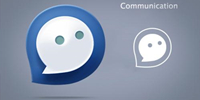微信电脑版是腾讯为超过三亿人使用的微信的用户开发的一款PC微信版本。最初的版本是微信网页版,随之升级开发为客户端的形式,也就是说它是一种最新网页版的形式。微信电脑版让用户用手机在电脑端上扫码登录,无需输入帐号和密码。
微信电脑版是腾讯为超过三亿人使用的微信的用户开发的一款PC微信版本。最初的版本是微信网页版,随之升级开发为客户端的形式,也就是说它是一种最新网页版的形式。微信电脑版让用户用手机在电脑端上扫码登录,无需输入帐号和密码。
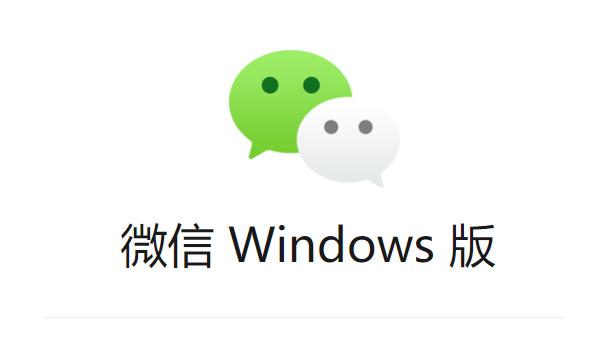
常见问题
一、登录问题
二维码扫描失败
原因:网络不稳定/二维码模糊/手机摄像头异常
解决:检查网络连接,确保二维码清晰可见;重启手机摄像头或更换扫描角度。
提示版本过低无法登录
原因:客户端版本过旧
解决:卸载旧版本后,前往官网下载最新安装包重新安装。
账号异常或安全拦截
原因:账号被限制/安全软件拦截
解决:在手机微信进行账号安全检测;关闭防火墙或杀毒软件,添加微信为信任程序。
二、消息同步问题
消息不同步或延迟
原因:网络不稳定/手机与电脑未同时在线
解决:确保两端网络正常;在手机微信设置中启用聊天记录迁移功能,或重新登录电脑端同步。
收不到消息提醒
原因:通知设置关闭/系统权限限制
解决:检查微信电脑版“通知”设置,开启提醒;在电脑系统设置中允许微信弹窗通知。
三、功能异常问题
文件传输失败
原因:文件过大(超25MB限制)/网络中断
解决:压缩文件或分批次发送;检查网络稳定性,重启传输。
语音或视频通话异常
原因:麦克风/摄像头权限未开启
解决:在电脑系统设置中允许微信使用麦克风和摄像头;检查设备驱动是否正常。
无法发送消息
原因:账号被限制/客户端缓存错误
解决:退出账号重新登录;清理微信缓存或重置客户端。
四、系统兼容性问题
客户端闪退或卡顿
原因:系统兼容性差/内存不足
解决:升级操作系统至Win10或macOS 11.0以上版本;清理电脑内存或关闭后台程序。
安装失败
原因:安装包损坏/系统权限不足
解决:重新下载官方安装包;以管理员权限运行安装程序。
五、其他实用技巧
快捷键操作
常用快捷键:
Ctrl+N
(新建聊天)、
Ctrl+F
(搜索记录)、
Ctrl+Shift+A
(切换文件助手)。
备份聊天记录
方法:在手机微信中通过【设置】→【聊天记录迁移与备份】功能同步至电脑。
微信新特性
【动态1】微信又有新玩法!状态终于可以评论了
5月11日有不少用户表示,微信状态现在可以进行评论,与朋友圈评论不同的是,微信状态评论内容仅双方可见,更大程度上保证了好友间的隐私。
【动态2】微信内测朋友圈置顶功能
4月份有消息爆出微信开始内测朋友圈置顶功能,很多微信永远忽发现自己微信朋友圈支持置顶功能,被用户置顶的朋友圈将在个人朋友圈页面顶部长期显示。
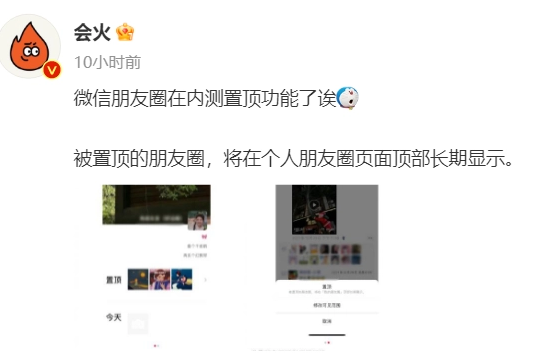
软件特色
畅快聊天
微信电脑客户端可支持快速输入,和使用QQ类似,收到消息即时弹出提醒,不会漏掉任何信息。
使用方便
微信电脑客户端可以快速发起对话,也可以传输文件了,沟通便捷。
安全无忧
微信电脑客户端要通过手机扫描二维码登录,确保微信帐号安全!
隐私保护
微信电脑客户端可以隐藏联系人列表,在公共场所使用再也不用担心信息被窃取了。
FAQ
微信电脑版怎么登陆?
1、打开微信电脑版客户端。展现出登陆所需的二维码,提示打开手机微信APP,找出扫一扫功能。
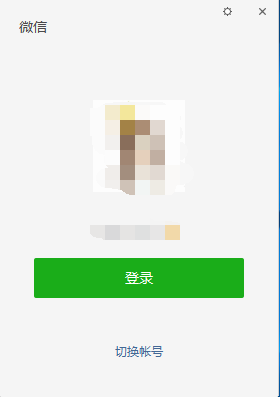
2、用手机微信APP扫描微信电脑客户端展现的二维码。
3、在手机微信APP上点击“登陆”按钮,微信电脑版客户端就成功登陆啦
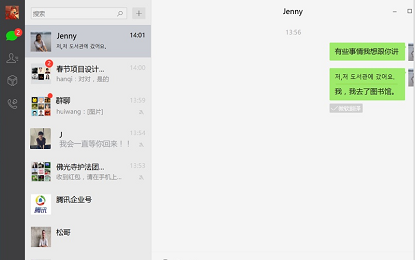
微信电脑版聊天记录备份与恢复
备份:
1、打开位置,选择左下角【更多】的按钮,选择【备份与恢复】
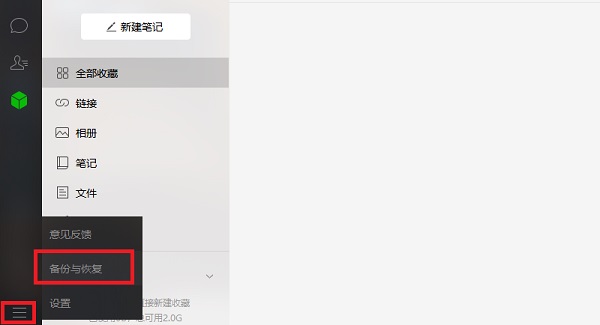
2、选择【备份聊天记录至电脑】,然后将手机与电脑连接至同一WiFi
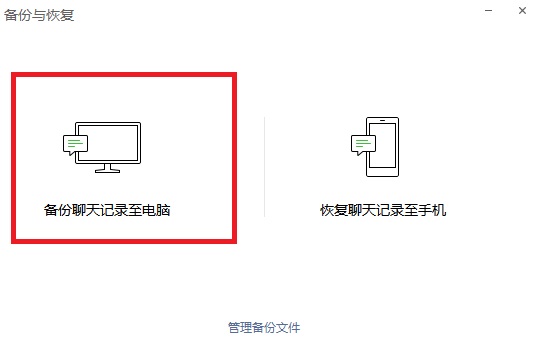
3、在手机上选择备份全部聊天记录或者选择部分聊天记录进行备份,等待备份完成即可
恢复:
1、打开位置,选择左下角【更多】的按钮,选择【备份与恢复】
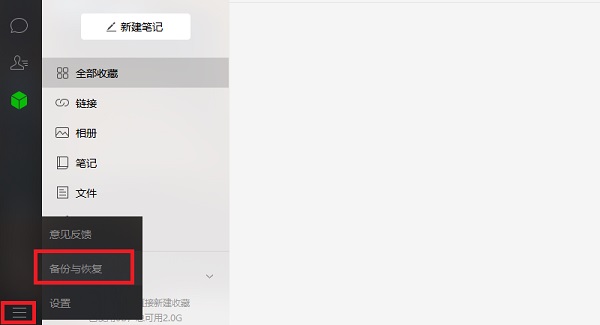
2、选择【恢复聊天记录至手机】,选中之前备份的聊天,点击确定
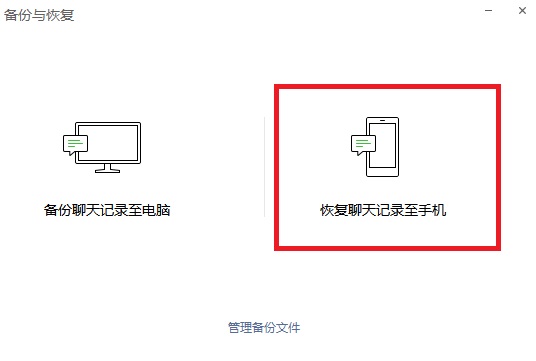
3、到手机确认,开始恢复即可
使用技巧
群二维码
建立一个群想快速邀请更多人,可以发送群二维码。点击群组右上角,选择【群二维码】,点击右上角选择用途,就可以发送二维码了,小编提示:该二维码有效期为七天哦。
快速@好友
长按好友头像,即可快速@好友。
关闭消息提醒
下班、开会,微信消息不断响,又不想直接屏蔽,可以在【我】-【设置】里关闭新消息提醒声音。
语音翻译
上班、开会收到语音消息不方便听怎么办?可以长按语音选择【转换为文字】,也可以检测好友普通话水准哦。
撤回消息
撤回功能堪比后悔药,时效两分钟。消息发错时,赶紧长按消息选择撤回,要是已被截图那就木办法了。
更新日志
可以在聊天中搜索表情;
修复了一些已知问题。

 QQ 最新版 v9.7.1.28929
QQ 最新版 v9.7.1.28929
 微信电脑版 v3.9.12.45
微信电脑版 v3.9.12.45
 YY语音 官方最新版 v9.29.0.1
YY语音 官方最新版 v9.29.0.1
 阿里旺旺 官方版 v10.01.03C
阿里旺旺 官方版 v10.01.03C
 腾讯TIM 官方PC版 v3.4.8.22121
腾讯TIM 官方PC版 v3.4.8.22121
 EV多聊 官方版 v1.1.1
EV多聊 官方版 v1.1.1